Scratch ist ein Projekt der Scratch-Stiftung und der Lifelong Kindergarten Group am MIT Media Lab. Es steht kostenlos unter https://scratch.mit.edu zur Verfügung.
Grundsätzliches
Scratch
Mit Scratch kannst du deine eigenen interaktiven Geschichten, Spiele und Animationen programmieren und deine Kreationen mit anderen in der Gemeinschaft online teilen.
Scratch hilft jungen Leuten, kreativ zu denken, systematisch zu schließen und miteinander zusammenzuarbeiten — grundlegende Fähigkeiten für das Leben im 21. Jahrhundert.
Scratch ist ein Projekt der Lifelong-Kindergarten-Group am Media-Lab des MIT. Es wird frei von jedweder Gebühr angeboten.
Mit Scratch kannst du deine eigenen interaktiven Geschichten, Spiele und Animationen programmieren und deine Kreationen mit anderen in der Gemeinschaft online teilen.
Scratch hilft jungen Leuten, kreativ zu denken, systematisch zu schließen und miteinander zusammenzuarbeiten — grundlegende Fähigkeiten für das Leben im 21. Jahrhundert.
Scratch ist ein Projekt der Lifelong-Kindergarten-Group am Media-Lab des MIT. Es wird frei von jedweder Gebühr angeboten.
Scratch
1
2
3
4
5
6
7
8
9
10
11
Deine eigene Programmierung solltest du nach jedem Kapitel speichern. Am besten nach einem Schema:
JJMMTT-Aufgabe-Name (J= Jahr, M=Monat, T=Tag)
Beispiel: Datum 20.4.2023, Aufgabe 21, Name: Mareike Dateiname: 230420-21-Mareike
Außerdem kannst du dir ein Konto bei Scratch einrichten, in dem du alles speichern kannst.
Öffne die Kamera-App auf deinem iPhone und scanne den Code damit. Für Android suche im Play Store nach QR Code Secuso
. Diese App ist kostenlos und datenschutzfreundlich. Viel Erfolg!
Wo ist das Programm?
Mit einem Browser gehst du ins Internet. Für diese Einführung benutzen wir das freie und kostenfreie Projekt "Moziall Firefox".
Download unter https://www.mozilla.org/de/firefox/new/
Solltest du einen anderen Browser benutzen, können manche Abläufe anders sein.
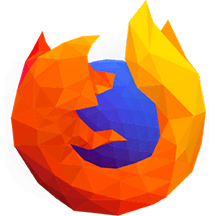
https://www.tutory.de/entdecken/dokument/1748db97
Wie geht es los?
Starte mit dem Video!
Du musst Scratch nicht installieren. Man kann online auf Scratch zugreifen:
Direkt einsteigen: https://scratch.mit.edu/projects/editor/
Übersichtsseite: https://scratch.mit.edu/
Du kannst oben links auf der "Weltkugel"
die Sprache auf "Deutsch" umschalten.
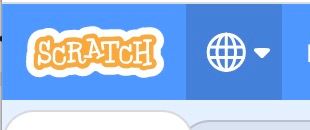
Oben rechts gibt es die Möglichkeit Scratcher
zu werden. So kannst du online all deine Projekte speichern und sichern.
In dieser Einführung gehen wir nicht davon aus, dass du dir einen Account angelegt hast, sondern werden alle Projekte downloaden und so sichern.
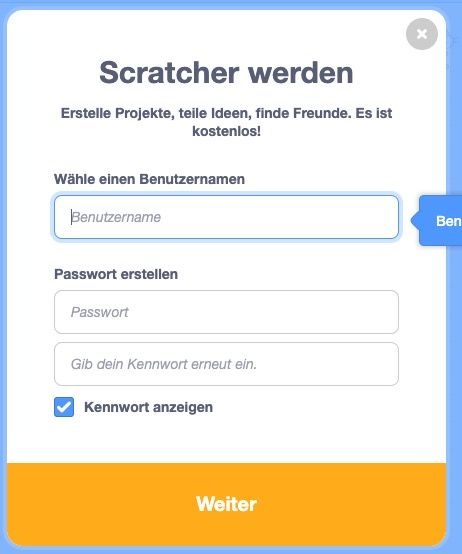
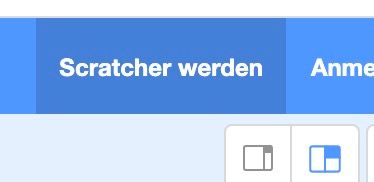
https://www.tutory.de/entdecken/dokument/1748db97
Wie funktioniert Scratch?
Starte mit dem Video!
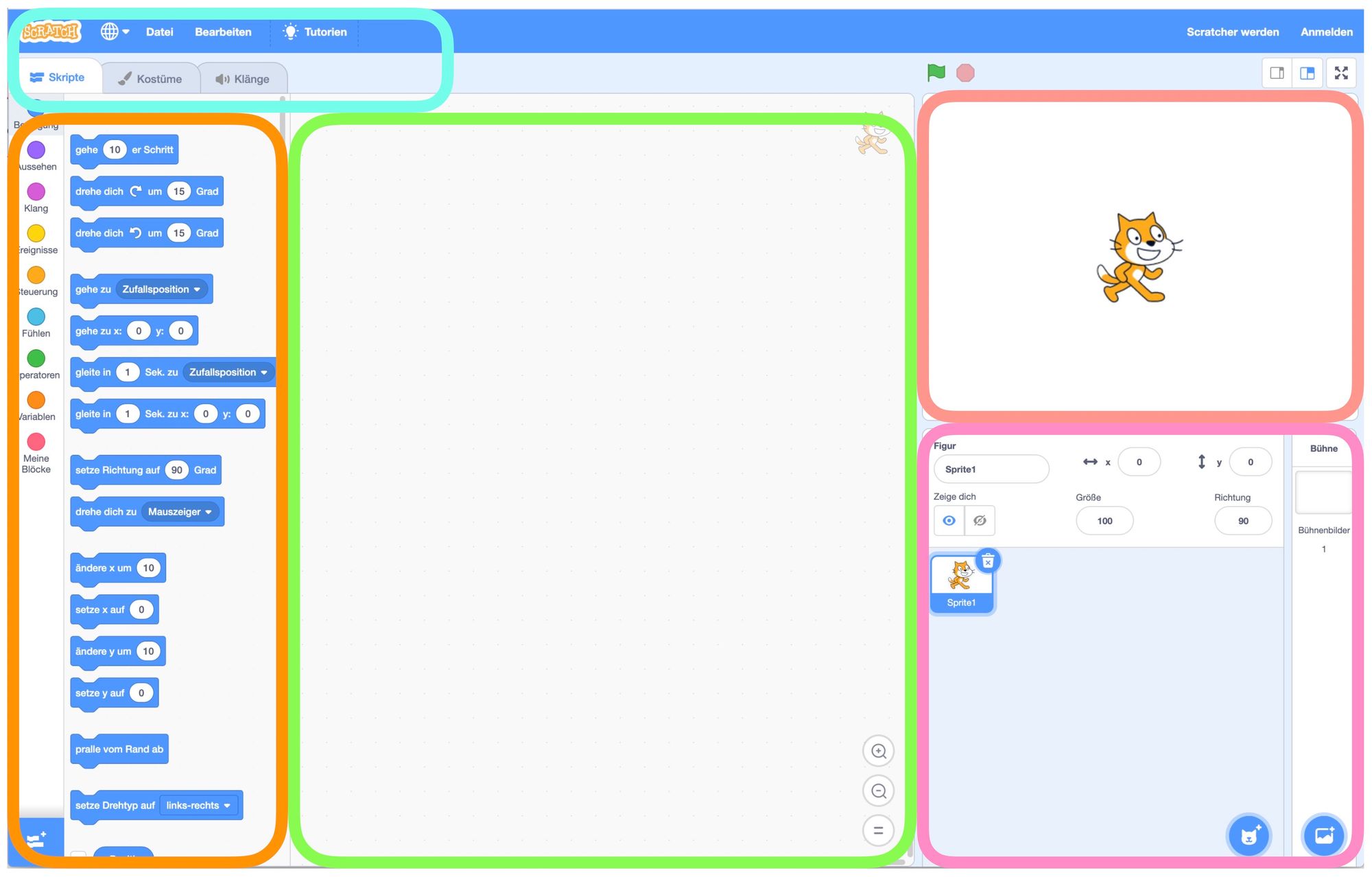
Die Oberfläche in Scratch teilt sich in diese Bereiche auf:
In der Blockpalette findest du alle Programmierelemente, die du brauchst.
Du kannst sie per Drag&Drop in den grünen Bereich schieben.
Hierhin schiebst du die Programmierblöcke und fügst sie aneinander. Hier wird also "programmiert".
Hier läuft alles ab, was du programmierst. Deine Figur(en) folgen den Anweisungen aus dem Programmierbereich
Im Figurenbereich sind alle FIguren, auch "Sprites" genannt, die du benutzt. Hier kannst du sie außerdem bearbeiten.
In den Einstellungen kannst du oben deine Programmierung sichern oder hochladen.
Unten kannst du zwischen "Skripte" (deine Programmierung) und "Kostüme" (das Aussehen deiner Figuren) wechseln. Außerdem gibt es noch Einstellungen zu Klängen.
Über die grüne Flagge kannst du das Ablaufen deiner Programmierung starten.
Mit dem Stoppschild wieder stoppen.

https://www.tutory.de/entdecken/dokument/1748db97
Speichern, Hochladen und Umbenennen
Starte mit dem Video!
Damit du deine Programme speichern kannst und auch wieder öffnen, musst du sie herunter oder hochladen.
Scratch ist keine Software sondern ein "WebTool", das heißt, dass es nicht installiert wird sondern in deinem Webbrowser läuft.
0.1 Speichern
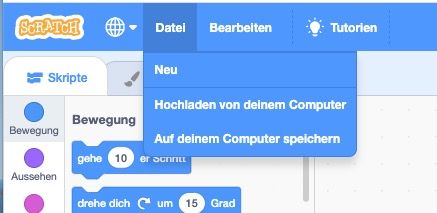
Datei
Auf deinem Computer speichern
Öffnen von Scratch-Projekt.sb3
Datei speichernan und bestätige mit
OK
DownloadsOrdner.
DownloadOrdner in deinen Scratch Ordner verschieben (Ausschneiden und Einfügen)
Scratch-Projekt.sb3- du solltest sie umbenennen.
Am besten nach diesem Schema:
J = Jahr; M = Monat; T = Tag ⇒ JJMMTT-Aufgabe-Name.sb3
Beispiel: 200921-Hase-Mareike.sb3
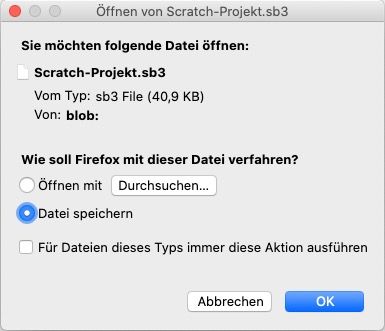
0.1 Hochladen
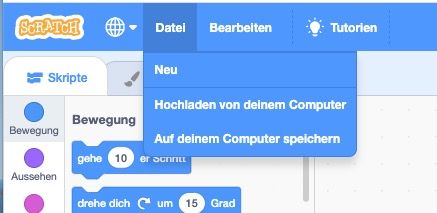
Datei
Hochladen von deinem Computer
Öffnen
Wenn du versuchst eine Scratchdatei auf deinem Rechner mit einem Doppelklick zu öffnen, dann wird dies nicht funktionieren - da Scratch ein Webtool ist (siehe oben) und keine installierte Software! Du musst deine Projekte immer hochladen.
https://www.tutory.de/entdecken/dokument/1748db97


